啄木鸟雕刻机使用说明
雕刻机使用说明书

雕刻机使用说明书使用说明书:雕刻机1. 概述雕刻机是一种用于进行工艺品、广告牌和装饰物等物体雕刻的专用设备。
本使用说明书旨在介绍雕刻机的使用方法和注意事项,以确保用户正确、安全地操作雕刻机。
2. 设备准备在操作雕刻机之前,请确保已经做好以下准备工作:a) 检查设备是否完好,如有损坏或故障,请勿使用。
b) 将雕刻材料准备好,并确保其表面光洁无尘。
c) 确保室内通风良好,避免有害气体积聚。
3. 操作步骤a) 打开电源开关,确保设备接通电源,然后等待设备初始化。
b) 将雕刻材料固定在雕刻工作台上,调整好位置和角度。
c) 利用控制面板上的功能键,选择需要的雕刻图案或程序。
d) 在开始雕刻之前,可以通过调整雕刻深度和速度设置来优化雕刻效果。
e) 点击“开始”按钮,雕刻机即开始进行雕刻操作。
f) 当雕刻完成后,关闭电源开关,待设备完全停止运行后,方可进行下一步操作。
4. 注意事项a) 在操作雕刻机时,请务必戴好防护眼镜、手套等装备,以免发生意外伤害。
b) 禁止将手指或其他物体伸入雕刻机运动轨道,避免夹伤。
c) 雕刻机使用过程中如有异常响声或其他故障,请立即停止使用并联系维修人员。
d) 雕刻机的工作环境应保持干燥、整洁,避免有害物质沾染设备。
e) 请按照操作手册中的维护保养要求,定期对设备进行清洁和保养。
5. 故障排除如果在使用雕刻机的过程中遇到以下问题,请参考以下排除方法:a) 设备无法启动:检查电源连接是否正常,排除电源问题。
b) 雕刻效果不佳:调整雕刻深度、速度等参数,或检查雕刻刀具是否磨损。
c) 设备运行过程中异常停止:检查设备有无卡住或雕刻材料不稳固等故障。
6. 维修与保养雕刻机作为一种精密设备,需要定期进行维护保养,以延长其使用寿命。
请按照操作手册中的维护保养指导进行操作,并定期联系专业维修人员进行设备检修与保养。
7. 免责声明本使用说明书仅供参考,并不承担任何直接或间接责任。
用户在使用雕刻机时,应严格遵守相关操作规范,并注意自身安全。
雕刻机使用说明(共26张PPT)

刻刀压力向下弯曲导致刻板失败。
安装刀具:选取一种规格刀具,使用双扳手将主轴电机下方的螺丝松开,插入刀具后拧紧。 割边:单面板在雕刻完成后直接进行割边,双面板在顶层底层雕刻都完成后再割边。
头直径下拉,选择对 线径线距越小,精度要求越高,刀尖选择越小,加工速度要求越快,另外,材质较薄的FR4板材,选择低速即可,对材质较软的柔性板材,必
单击Finish,即生成线路 板光绘文件Gerber Output1
生成钻孔加工文件
在生成线路板 光绘文件之后, 在CAM Outputs 文件 栏中,单击鼠 标右键,选择 CAM Wizard, 如右图。
生成钻孔加工文件
出现“输出 加工文件类 型”对话框, 点击Next.
选择钻孔文 件NC Drill , 点击Next, 如右图示
点击“设 置-刀具库” 或点击工 具栏的
图标,设 置刀具库 信息,如 右图
软件使用
软件使用
点击“设置-主轴电机速度”调速。线径线距 越小,精度要求越高,刀尖选择越小,加工 速度要求越快,另外,材质较薄的FR4板材, 选择低速即可,对材质较软的柔性板材,必 须选择高速。
点击“设置-完成后关闭主轴”可设置加工完 成后自动关闭主轴电机。
开启电源:开启雕刻机电源,Z轴会自动复位。
钻头。选中右侧“已 装刀时安装深些,否则易引起刀夹不正。
刀尖直径可在刀具库中设置的所有刻刀中选择。 右击Gerber output1 文件,选择属性(Properties),跳出右侧对话框。
选好钻头”中的钻头, 点击删除,可删除需 要删该的钻头。
软件使用
3.底层/顶层雕刻 刀尖直径可在刀具库中设置的所有刻刀中选
雕刻机的操作流程
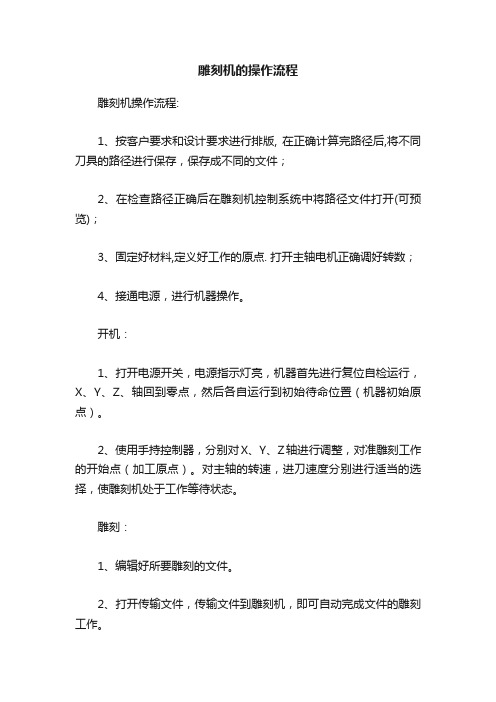
雕刻机的操作流程
雕刻机操作流程:
1、按客户要求和设计要求进行排版, 在正确计算完路径后,将不同刀具的路径进行保存,保存成不同的文件;
2、在检查路径正确后在雕刻机控制系统中将路径文件打开(可预览);
3、固定好材料,定义好工作的原点. 打开主轴电机正确调好转数;
4、接通电源,进行机器操作。
开机:
1、打开电源开关,电源指示灯亮,机器首先进行复位自检运行,X、Y、Z、轴回到零点,然后各自运行到初始待命位置(机器初始原点)。
2、使用手持控制器,分别对X、Y、Z轴进行调整,对准雕刻工作的开始点(加工原点)。
对主轴的转速,进刀速度分别进行适当的选择,使雕刻机处于工作等待状态。
雕刻:
1、编辑好所要雕刻的文件。
2、打开传输文件,传输文件到雕刻机,即可自动完成文件的雕刻工作。
结束:
当雕刻文件结束后,雕刻机会自动抬刀,并运行到工作开始点的上方。
雕刻机操作手册及安全操作指南

雕刻机操作手册及安全操作指南简介本文档旨在为用户提供雕刻机的操作手册及安全操作指南。
请在使用雕刻机之前仔细阅读本手册,并严格遵守安全操作规范,以确保自身安全和设备正常运行。
目录1. [操作准备](#操作准备)2. [雕刻机操作步骤](#雕刻机操作步骤)- 2.1 [开启雕刻机](#开启雕刻机)- 2.2 [选择刀具及材料](#选择刀具及材料)- 2.3 [调整刀具位置和深度](#调整刀具位置和深度)- 2.4 [加载设计文件](#加载设计文件)- 2.5 [开始雕刻](#开始雕刻)3. [安全操作指南](#安全操作指南)- 3.1 [穿戴个人防护装备](#穿戴个人防护装备)- 3.2 [保持操作区域整洁](#保持操作区域整洁)- 3.3 [遵循操作程序和警示标识](#遵循操作程序和警示标识) - 3.4 [谨慎调整刀具和刀具位置](#谨慎调整刀具和刀具位置)- 3.5 [定期维护和清洁设备](#定期维护和清洁设备)操作准备在操作雕刻机之前,请确保以下准备工作已完成:- 检查电源和电源线路是否正常- 确保工作台面平整且稳固- 准备所需材料和刀具- 穿戴个人防护装备,如护目镜、手套等雕刻机操作步骤开启雕刻机1. 将电源线插入合适的电源插座。
2. 打开雕刻机的电源开关。
选择刀具及材料1. 根据雕刻设计的需要选择合适的刀具。
2. 准备适宜的材料,如木材、塑料等。
调整刀具位置和深度1. 使用雕刻机的控制面板或软件调整刀具的位置和深度,确保刀具与材料的接触精度。
2. 确保调整刀具时雕刻机处于关机状态,以避免意外伤害。
加载设计文件1. 使用雕刻机提供的软件或其他设计软件加载所需的设计文件。
2. 确保设计文件与刀具和材料的要求相匹配。
开始雕刻1. 在加载设计文件后,按下雕刻机的启动按钮,开始雕刻。
2. 在雕刻过程中,保持警惕并监控雕刻机的运作情况。
3. 雕刻完成后,关闭雕刻机的电源开关。
安全操作指南穿戴个人防护装备在操作雕刻机时,务必穿戴以下个人防护装备,以保护自身安全:- 护目镜:保护眼睛免受切削物等的伤害。
啄木鸟CP-1212参数说明书

最新一代“凯玛”雕刻机产品特点:◆国内第一家数控雕刻机,(1992年)开始缔造,最早最知名的行业龙头品牌。
◆高清彩色LCD显示屏,大方时尚,各种数据显示清晰、鲜艳。
人机界面更丰富。
◆啄木鸟最新研发的DSC-901工控系统,独家拥有多项先进功能,高速、高清、稳定、技术遥遥领先于其他同类品牌。
◆真正的高速、高精加工,最高加工进给速度7.2米/分,产品常态加工精度可达10S。
◆独家的斜线下刀功能,省时、省力、实用,替你减少后续加工麻烦。
◆德国原装进口的滚珠丝杆,高精耐磨。
轴承钢锻铸进口高等级导轨,永不变形,精细平稳。
◆变频1.5KW大功率风冷主轴,采用法国先进的技术,日本进口NSK轴承。
◆系统自带大容量内存,U盘高速拷贝,脱机操作。
多种高级加工功能,多种操作模式。
◆系统可直接连接互联网。
可通过Internet进行各种高级功能的免费升级。
◆所有元器件均采用行业登记评测的高标配件,所有配件均有统一的身份编码,更具品牌价值。
“啄木鸟”凯玛系列DSC-901工控系统“凯玛”系列雕刻机是洛克公司2009年全新推出的一款广告行业标识标牌雕刻机。
外型新颖美观、速度快、精度高。
配有本公司最新研发的“啄木鸟”彩屏DSC-901数控系统,采用高清真彩LCD显示屏,各种数据显示清晰鲜艳,人-机界面友好;支持完全脱离PC机的高速USB 2.0U盘,其兼容性强,读取速度快(12MB/秒);同时配有以太网通讯接口,现实与PC机远距离传输文件,并存入机内大容量Flash,方便读取。
采用数-模转换技术,控制主轴转速更加方便精确。
系统采用新一代高速数字信控制器(DSC),致使系统数据处理速度大为提高:步进驱动最高进给速度可达7.2米/分!圆弧-直线运动平滑流畅!新一代控制系统除保留原欧派系列雕刻机之《斜线下刀》加工,《断电记忆》加工,《任意程序段》气启动加工等功能以外,增加了《专家模式》:如《等速切割模式》。
《平面雕刻模式》,《浮雕雕刻模式》以及《用户自定义模式》,即用户可根据自己经验设置参数,分别保存不同自定义模式,方便再次调用,省时方便。
雕刻机操作规程
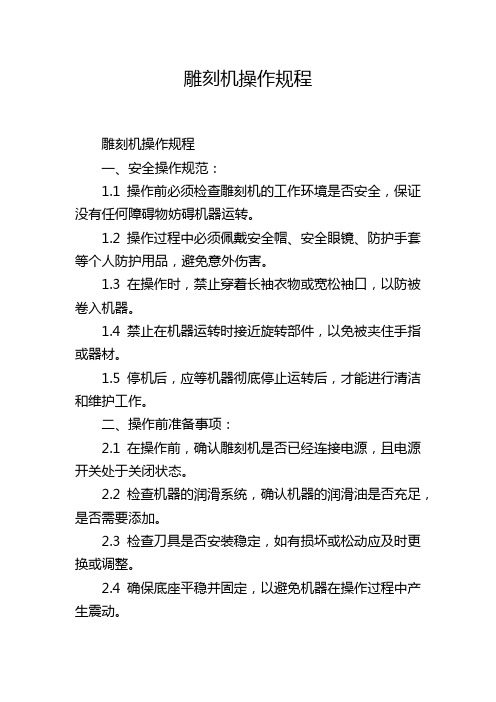
雕刻机操作规程雕刻机操作规程一、安全操作规范:1.1 操作前必须检查雕刻机的工作环境是否安全,保证没有任何障碍物妨碍机器运转。
1.2 操作过程中必须佩戴安全帽、安全眼镜、防护手套等个人防护用品,避免意外伤害。
1.3 在操作时,禁止穿着长袖衣物或宽松袖口,以防被卷入机器。
1.4 禁止在机器运转时接近旋转部件,以免被夹住手指或器材。
1.5 停机后,应等机器彻底停止运转后,才能进行清洁和维护工作。
二、操作前准备事项:2.1 在操作前,确认雕刻机是否已经连接电源,且电源开关处于关闭状态。
2.2 检查机器的润滑系统,确认机器的润滑油是否充足,是否需要添加。
2.3 检查刀具是否安装稳定,如有损坏或松动应及时更换或调整。
2.4 确保底座平稳并固定,以避免机器在操作过程中产生震动。
三、操作流程:3.1 打开电源,开机前确认周围无人,确保安全。
3.2 按照操作说明放置要加工的材料,确认材料安全稳定并与底座接触紧密。
3.3 打开雕刻机软件,按照设计图纸选择所需参数并导入。
3.4 调整刀具深度和速度,根据材料的不同进行相应的调整。
3.5 确认调整无误后,按下开始按钮,机器将开始自动运行。
3.6 在操作过程中,密切关注机器的运行状态,确保其正常运转,如有异常应立即停机检修。
3.7 操作过程中严禁拖曳材料或与刀具接触,以免发生意外伤害。
3.8 操作完成后,关闭机器电源,等待机器彻底停止运转再进行后续操作。
四、维护保养:4.1 每天开机前检查机器的润滑系统,确认机器的润滑油是否充足,是否需要添加。
4.2 每周对机器进行彻底清洁,清除灰尘和杂质,保持机器的正常运转。
4.3 定期检查刀具的磨损情况,如有必要及时修整或更换。
4.4 定期检查底座的稳定性,如有松动或损坏应及时修理或更换。
4.5 根据操作手册规定的保养周期,定时对机器进行全面检修和保养。
综上所述,雕刻机的操作规程对保证操作人员的人身安全和机器的正常运转具有重要意义。
啄木鸟雕刻机使用说明

a、选刀应从大到小更换
例:胸牌数目较多时若用0.3的刀只有很少的笔画刻不出来。
解决方法:
(1)换0 .2或者0.1的刀(根据字体来定)
(2)将刻不出来的笔画宽度放大
b、下刀深度:扫描、二维雕刻、兜边、二维铣削、绘图0mm二维切割1 .4 mm。
c、雕刻方式:
(1)二维雕刻:
(2)扫描:扫描类型用“区域”方式用“来回”选择之前或之后兜边“经过参数”中的剩余要改为“0”。
③移动速度(15-40)(速度快慢主要取决于加工图形的笔画之间的间距)
④缓冲方式(2)
三、水晶字、VC字制作:
涉及工具:拆开工具集合工具改变方向工具
制作流程:
1、排版(图形按节省材料的原则排列)在CAD模块中设计好后进入CAM模块
2、在CAM模块中选择二维切割进行计算生成刀具径增加一个层次然后在刀具径一览表中选中二维切割点右键选择刀具径然后退出CAM模块。
五、常用刀具:
常用刀具分三种:
1、锥刀(主要用于雕刻)
1、铣刀(用于水晶字、VC的切割)增加/刀具时在“技术参数”里每次切削设为60。
2、V型刀(用于三维雕刻、倒边)
锥刀根据刀柄直径、角度、刀尖直径区分例如:c-0.2-30-3.175\c-0.1-40-3.175,c代表锥刀、3.175、6代表直径、30、40代表角度、0.2、0.1代表刀尖直径。
铣刀根据刀刃直径区分例如:z-1.5\z-2\z-3.175\z-4\z-6,z代表铣刀1.5、2、3.175、4、6代表刀柄直径V型刀根据刀柄直径、角度、刀尖直径区分常用有两种c-0.-90-32\c-0.2-120-32
六、Tye3的安装:
1.打开tye3光盘双击TYE3V4200文件夹双击setu.exe文件按提示安装安装完之后重新启动电脑。
啄木鸟雕刻机使用解释
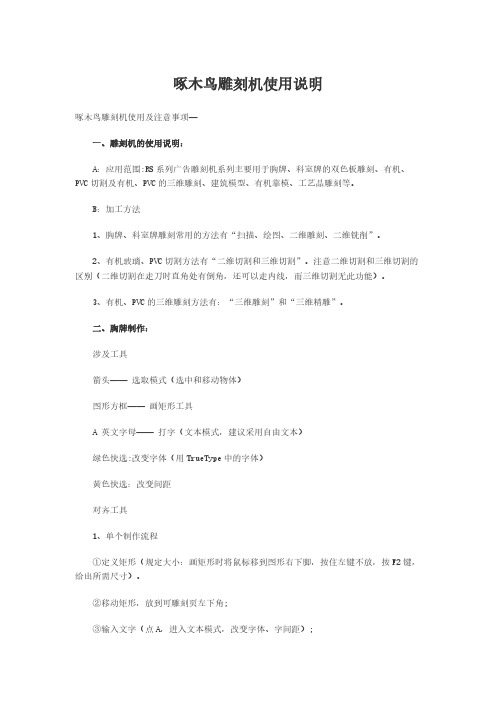
啄木鸟雕刻机使用说明啄木鸟雕刻机使用及注意事项—一、雕刻机的使用说明:A:应用范围:RS系列广告雕刻机系列主要用于胸牌、科室牌的双色板雕刻、有机、PVC切割及有机、PVC的三维雕刻、建筑模型、有机靠模、工艺品雕刻等。
B:加工方法1、胸牌、科室牌雕刻常用的方法有“扫描、绘图、二维雕刻、二维铣削”。
2、有机玻璃、PVC切割方法有“二维切割和三维切割”。
注意二维切割和三维切割的区别(二维切割在走刀时直角处有倒角,还可以走内线,而三维切割无此功能)。
3、有机、PVC的三维雕刻方法有:“三维雕刻”和“三维精雕”。
二、胸牌制作:涉及工具箭头—— 选取模式(选中和移动物体)图形方框—— 画矩形工具A 英文字母—— 打字(文本模式,建议采用自由文本)绿色快选:改变字体(用TrueType中的字体)黄色快选:改变间距对齐工具1、单个制作流程①定义矩形(规定大小:画矩形时将鼠标移到图形右下脚,按住左键不放,按F2键,给出所需尺寸)。
②移动矩形,放到可雕刻页左下角;③输入文字(点A,进入文本模式,改变字体、字间距);④排版(点箭头回到选取模式,使用对齐工具)。
⑤进入CAM模块,选中字或图标,在“创建刀具路径——可用刀具路径”中双击一种雕刻方式(扫描、兜边、二维雕刻、二维铣削、绘图),在出现的对话框中选刀(刀具大小取决于加工图形笔划的最小宽度,能够用大的刀具尽量不用小刀)、下刀深度(双色板雕刻为0.05-0.1)、如选二维铣削或扫描将“经过参数”中的剩余改为0。
在刀具路径表中,右击层次下的雕刻方式,先模拟刀具路径,能刻出来就可以机器工作、存盘,(如果有的地方刻不出来,选一把小刀)。
选中外框,双击二维切割,选刀(需直边用直柄刀、斜边用锥刀)、下刀深度(双色板切割为1.4mm,倒角默认为0,),机器工作、存盘。
2、多个制作流程①复制内容相同时(使用直线型复制)单个胸牌设计好后,整体选中,点直线型复制工具,设定X、Y方向的个数后点击确认,拖动鼠标时按F2键,设定胸牌之间的间隔(一般为1.2mm),将使用同一种雕刻方式且用同一把刀的文字、图标集合,外框集合,进入CAM模方法同做单个胸牌相似。
- 1、下载文档前请自行甄别文档内容的完整性,平台不提供额外的编辑、内容补充、找答案等附加服务。
- 2、"仅部分预览"的文档,不可在线预览部分如存在完整性等问题,可反馈申请退款(可完整预览的文档不适用该条件!)。
- 3、如文档侵犯您的权益,请联系客服反馈,我们会尽快为您处理(人工客服工作时间:9:00-18:30)。
啄木鸟雕刻机使用说明啄木鸟雕刻机使用及注意事项—一、雕刻机的使用说明:A:应用范围:RS系列广告雕刻机系列主要用于胸牌、科室牌的双色板雕刻、有机、PVC 切割及有机、PVC的三维雕刻、建筑模型、有机靠模、工艺品雕刻等。
B:加工方法1、胸牌、科室牌雕刻常用的方法有“扫描、绘图、二维雕刻、二维铣削”。
2、有机玻璃、PVC切割方法有“二维切割和三维切割”。
注意二维切割和三维切割的区别(二维切割在走刀时直角处有倒角,还可以走内线,而三维切割无此功能)。
3、有机、PVC的三维雕刻方法有:“三维雕刻”和“三维精雕”。
二、胸牌制作:涉及工具箭头——选取模式(选中和移动物体)图形方框——画矩形工具A 英文字母——打字(文本模式,建议采用自由文本)绿色快选:改变字体(用TrueType中的字体)黄色快选:改变间距对齐工具1、单个制作流程①定义矩形(规定大小:画矩形时将鼠标移到图形右下脚,按住左键不放,按F2键,给出所需尺寸)。
②移动矩形,放到可雕刻页左下角;③输入文字(点A,进入文本模式,改变字体、字间距);④排版(点箭头回到选取模式,使用对齐工具)。
⑤进入CAM模块,选中字或图标,在“创建刀具路径——可用刀具路径”中双击一种雕刻方式(扫描、兜边、二维雕刻、二维铣削、绘图),在出现的对话框中选刀(刀具大小取决于加工图形笔划的最小宽度,能够用大的刀具尽量不用小刀)、下刀深度(双色板雕刻为0.05-0.1)、如选二维铣削或扫描将“经过参数”中的剩余改为0。
在刀具路径表中,右击层次下的雕刻方式,先模拟刀具路径,能刻出来就可以机器工作、存盘,(如果有的地方刻不出来,选一把小刀)。
选中外框,双击二维切割,选刀(需直边用直柄刀、斜边用锥刀)、下刀深度(双色板切割为1.4mm,倒角默认为0,),机器工作、存盘。
2、多个制作流程①复制内容相同时(使用直线型复制)单个胸牌设计好后,整体选中,点直线型复制工具,设定X、Y方向的个数后点击确认,拖动鼠标时按F2键,设定胸牌之间的间隔(一般为1.2mm),将使用同一种雕刻方式且用同一把刀的文字、图标集合,外框集合,进入CAM模方法同做单个胸牌相似。
②序列号排列的(使用多元复制)单个胸牌设计好后,双击序列号(如001),进入文本模式,在黄色快选中单击“V”,选择一个变量文本,单击箭头,回到选取模式,单击工具栏上的“V”,选中变量文本(如VARI),单击“序列”,输入“起始值”和“结束值”,将“步”改为1,若序列号前有“NO.”,在“在文本前”输入,确认,结束。
将使用同一种雕刻方式且同一把刀的文字、图标集合,整体选中,单击“V”右边的图标,在出现的对话框中规定胸牌间的间隔、复制数目,X、Y方向的个数,确定。
单击拆开,将使用同一种雕刻方式且用同一把刀的文字、图标集合,外框集合,进入CAM模块,方法同做单个胸牌相似。
3、注意事项a、选刀应从大到小更换例:胸牌数目较多时,若用0.3的刀只有很少的笔画刻不出来。
解决方法:(1)换0 .2或者0.1 的刀(根据字体来定)(2)将刻不出来的笔画宽度放大b、下刀深度:扫描、二维雕刻、兜边、二维铣削、绘图0mm,二维切割1 .4 mm。
c、雕刻方式:(1)二维雕刻:(2)扫描:扫描类型用“区域”,方式用“来回”,选择之前或之后兜边,“经过参数”中的剩余要改为“0”。
(3)绘图:刀具沿文件的中心线走刀。
(4)二维铣削:综合绘图、二维雕刻、扫描三种加工方式,可以灵活选择使用.(5) 兜边::由外面的圈向里雕刻可以限制兜边次数(在创建刀具路径时点“经过参数”,选中“有限次数”,输入兜边的次数)4、参数设置(DSP系统的设置)①主轴转速(150-200)②雕刻速度(10-40)(速度快慢主要取决于加工图形的笔画的大小)③移动速度(15-40)(速度快慢主要取决于加工图形的笔画之间的间距)④缓冲方式(2)三、水晶字、PVC字制作:涉及工具:拆开工具集合工具改变方向工具制作流程:1、排版(图形按节省材料的原则排列)在CAD模块中设计好后进入CAM模块2、在CAM模块中选择二维切割进行计算生成刀具路径,增加一个层次,然后在刀具路径一览表中选中二维切割点右键,选择编辑刀具路径然后退出CAM模块。
3、在先前增加的层次中黑色线条就是刀具路径。
a、改机器加工的先后顺序(避免材料跳出或断刀等情况)。
选中刀具路径后,先拆散,然后再按顺序进行一一选取(一般为先小后大,先里后外),选取完成后集合。
b、修改机器加工时的方向(有助于加工图形边缘的光滑,根据材料本身的质量而言,一般不需要反向),选中刀具路径后,点击特效工具栏中“改变方向”工具。
修改好后再进入CAM模块,选中刀具路径进行改变刀具路径(用新的刀具路径来覆盖以前的刀具路径)机器工作,存盘。
4、注意事项①二维切割分内切和外切,镂空用内切,水晶字用外切。
切割时倒角改为0。
如果做水晶镶嵌,倒角改为所选刀具的半径(可以略大一点方便镶嵌进去)。
②机器加工时Z轴原点先对到底板表面,然后再减去电脑设置好的加工深度。
③原文件不能有节点交叉,如发现交叉应先删除交叉,然后再进入CAM模块计算。
④PVC加工时必须将原文件镜像。
5、参数设置:(DSP系统的设置)①10mm以下有机切割主轴转速(180-220)雕刻速度(6-15)移动速度(15-40)(速度快慢主要取决于加工图形之间间距)缓冲方式(0)②10mm以下PVC切割主轴转速(160-200)雕刻速度(10-25)移动速度(15-40)(速度快慢主要取决于加工图形之间间距)缓冲方式(0)③10mm以上有机切割主轴转速(210-250)雕刻速度(2-8)移动速度(15-40)(速度快慢主要取决于加工图形之间间距)缓冲方式(0)④10mm以上PVC切割主轴转速(190-280)雕刻速度(6-12)移动速度(15-40)(速度快慢主要取决于加工图形之间间距)缓冲方式(0)注:1、雕刻材料越厚,主轴转速取上限,雕刻速度取下限。
2、以上参数与操作经验、机器性能、刀具、材料等均有关,以上参数仅作参考,建议操作者根据以上参数数据进行实践,形成自我数据,即实际操作数据。
四、三维制作:涉及工具:转化成曲线——曲线化(将文字转化为线条);变形工具——将图形镜像1、正刻(字是正的,在材料正面刻)①排版(和胸牌排版一样)②进入CAM模块,选中字或图标,在“创建刀具路径——分组——三维组”中双击三维雕刻,在出现的对话框中选刀、设置下刀深度(不超过材料厚度的2/3,且90度刀不超过15 .9 mm,120度刀不超过9.18mm)。
在刀具路径表中,右击层次下的三维雕刻,先模拟(选实体模拟,取决于刀具路径,确认),做完后,选中外框,双击二维切割,选刀、设置深度,倒角改为0,机器工作、存盘。
2、反刻(字是反的,在材料反面刻)①排版(和胸牌排版一样)②选中字,将其曲线化(点),将字集合③选中所有要反刻的字(文字镜像必须转换为曲线)和图标,将其镜像(点)。
进入CAM 模块,方法同上。
3、正刻倒边文字刻好之后,选中外框,在“创建刀具路径分组——二维组”中双击绘图,在出现的对话框中选刀(90度或120度或花边刀),设置下刀深度。
再选中外框做二维切割。
4、反刻倒边先用绘图倒边,然后选中外框做二维切割,将切下来的材料重新粘好,对刀,最后再做三维雕刻。
5、注意事项:①换过刀后一定要重新对Z轴的深度。
②反刻如需倒边,须先倒边切割后,再进行三维雕刻。
6、参数设置: (DSP系统的设置)主要根据下刀深度而定,一般情况下:电机转速为(180-250)、雕刻速度为(10-35)缓冲方式选(3)五、常用刀具:常用刀具分三种:1、锥刀(主要用于雕刻)1、铣刀(用于水晶字、PVC的切割)增加/编辑刀具时,在“技术参数” 里每次切削设为60。
2、V型刀(用于三维雕刻、倒边)锥刀根据刀柄直径、角度、刀尖直径区分,例如:c-0.2-30-3.175\c-0.1-40-3.175,c代表锥刀、3.175、6代表直径、30、40代表角度、0.2、0.1代表刀尖直径。
铣刀根据刀刃直径区分,例如:z-1.5\z-2\z-3.175\z-4\z-6,z代表铣刀,1.5、2、3.175、4、6代表刀柄直径V型刀根据刀柄直径、角度、刀尖直径区分,常用有两种c-0.-90-32\c-0.2-120-32六、Type3的安装:1.打开type3光盘,双击TYPE3V4200文件夹,双击setup.exe文件,按提示安装,安装完之后重新启动电脑。
2.打开type3光盘,双击SRACK文件夹,选中当中的两个文件Datakit 和EXE 复制到C盘下的Vision的目录下。
3.双击桌面上的“TYPE3”图标。
①点击“+”图标加入机器,选“所有机器类型”中的“ Fanuc 16M/Fanuc OM ”。
②点击“加入”,电脑会提示“设置接口”,选“无”,确定退出。
然后会出现“设置机器”窗口,先点击“后处理器”,修改带下划线的参数如下:HeadPcrNb=7HeadPcrSz0=/ROC/1HeadPcrSz1=HeadPcrSz2=HeadPcrSz3=HeadPcrSz4=sHeadPcrSz5=G0 G90 G54xy……………EndPcrNb=3EndPcrSz0=M17EndPcrSz1=M30然后,设置总尺寸,X,Y,Z最小分别是-10000mm;X,Y,Z 最大分别是10000mm设置完确定退出。
4.进入“TYPE3”软件按一下F10键,在“通用”中的取消步数设100,自动保存设20,“计算参数”中的路径走向选“人工”,自动熔化打“ √ ”,“ 可雕刻页”中的宽度、高度、深度根据机器的实际台面尺寸设定,所有留边设为“0”。
设置完确定退出,并新建一个页面。
“更改”中的雕刻页同上修改5、“机器工作”的对话框中,先把锁打开,单击“文件”使其选中,“份额”中的曲线线段化打“√”,Z安全起始位改为1mm,设置好后点击“执行”。
6、选择生成的“*.U00”文件,以记事本的方式打开。
查看第一行是否“/ROC/1”,最后一行是否“ % ”,如是,即type3软件安装正确。
注:1、重新安装Type3软件之前,需将原Type3软件彻底删除。
(先用控制面板里的添加/删除程序删除Type3软件,然后再将C盘下的Vision文件夹删除)2、在修改后处理器的参数时,要注意大小写。
七、重要注意事项:1、“缓冲方式”一共有四种(方式0、方式1、方式2、方式3),切割用缓冲方式0,三维雕刻用缓冲方式3,其余用缓冲方式1和2。
2、CF卡要定期作磁盘整理、碎片处理。
3、排版电脑定期查杀病毒。
4、在程序中选择什么型号的刀具,那么实际也要用什么型号的刀具。
刀具一定要对应。
